HP LaserJet 1020: 3 Обслуживание
3 Обслуживание: HP LaserJet 1020
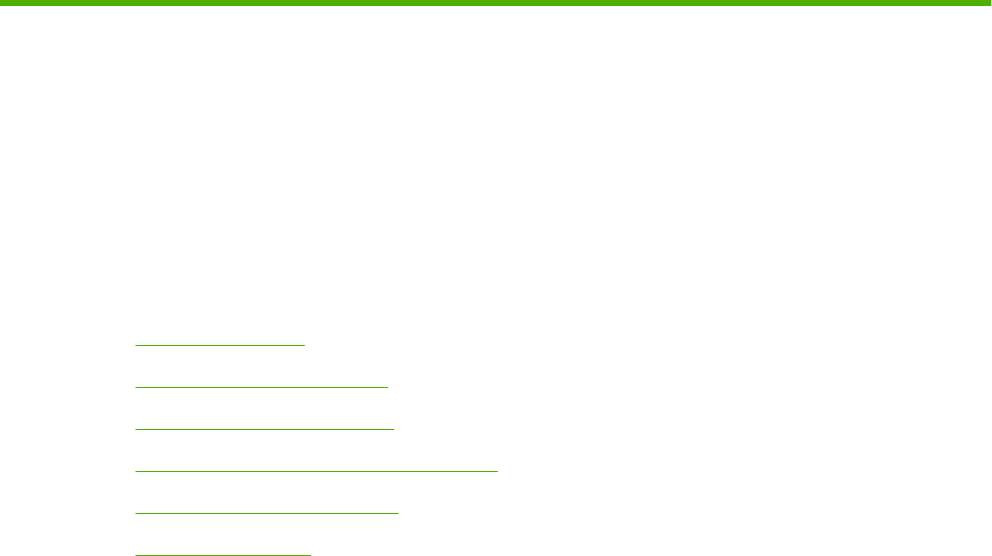
3 Обслуживание
В этой главе приводится информация по следующим темам:
●
Очистка принтера
●
Замена подающего ролика
●
Очистка подающего ролика
●
Замена подающей пластины принтера
●
Перераспределение тонера
●
Замена картриджа
RUWW 41
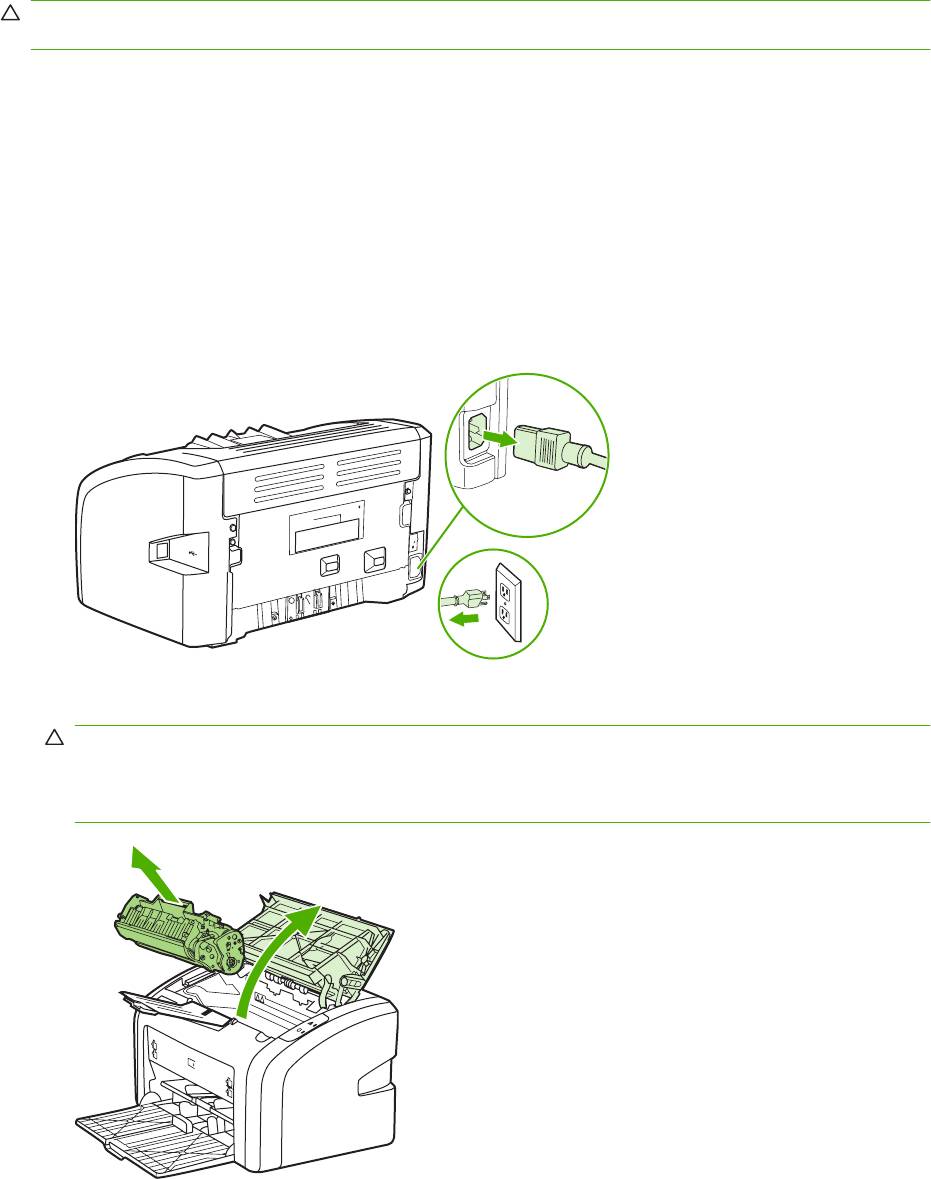
Очистка принтера
Очистите внешнюю поверхность принтера чистой тканью, при необходимости смоченной водой.
ПРЕДУПРЕЖДЕНИЕ. Для очистки принтера и пространства вокруг него не используйте
чистящие средства, содержащие аммиак.
В процессе эксплуатации принтера внутри него могут скапливаться частицы носителя для
печати, тонера и пыли. Со временем эти скопления могут стать причиной ухудшения качества
печати, например, начнут появляться грязные пятна и полосы, а также замятия бумаги. Очистка
в области картриджа и пути прохождения бумаги позволяет предотвратить появление подобных
дефектов.
Очистка в области картриджа
Область картриджа не требует частой очистки. Тем не менее, регулярная очистка этой области
поможет повысить качество печати.
1. Выключите питание принтера и отключите шнур питания. Подождите, пока принтер остынет.
2. Откройте дверцу доступа к картриджу и извлеките картридж.
ПРЕДУПРЕЖДЕНИЕ. Во избежание повреждения картриджа не оставляйте его на свету.
При необходимости картридж можно накрыть светонепроницаемым материалом. Кроме
того, не касайтесь черного пористого ролика внутри принтера. Прикосновение к ролику
может вывести принтер из строя.
42 Глава 3 Обслуживание RUWW
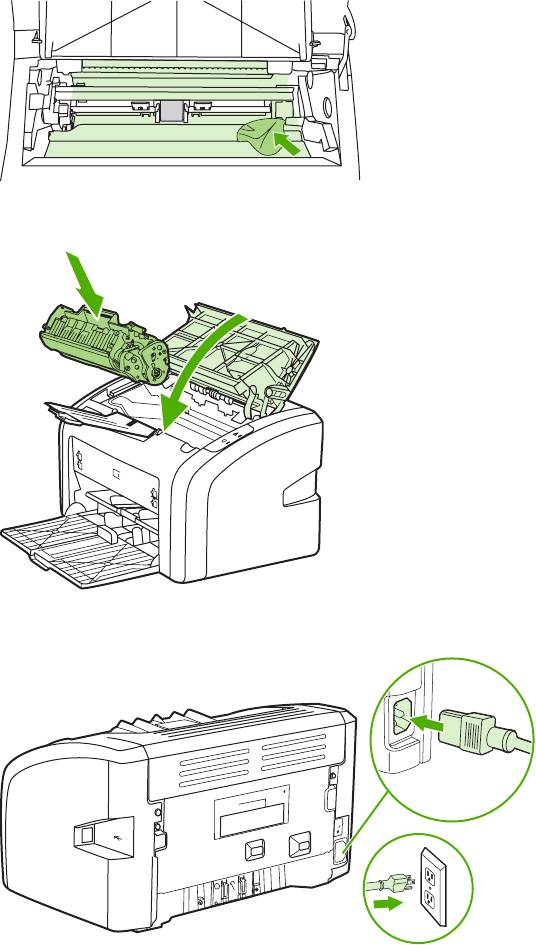
3. С помощью сухой ткани без ворса протрите путь прохождения носителя для печати и отсек
картриджа.
4. Вставьте на место картридж и закройте дверцу доступа к картриджу.
5. Подключите шнур питания к розетке и включите принтер.
Очистка пути прохождения носителя принтера
Если на отпечатанном материале стали появляться частички тонера или точки, можно
воспользоваться средством очистки HP LaserJet для удаления частиц носителя и тонера,
которые могут скапливаться на термоэлементе и роликах. Очистка пути прохождения носителя
поможет продлить срок службы принтера.
RUWW Очистка принтера 43
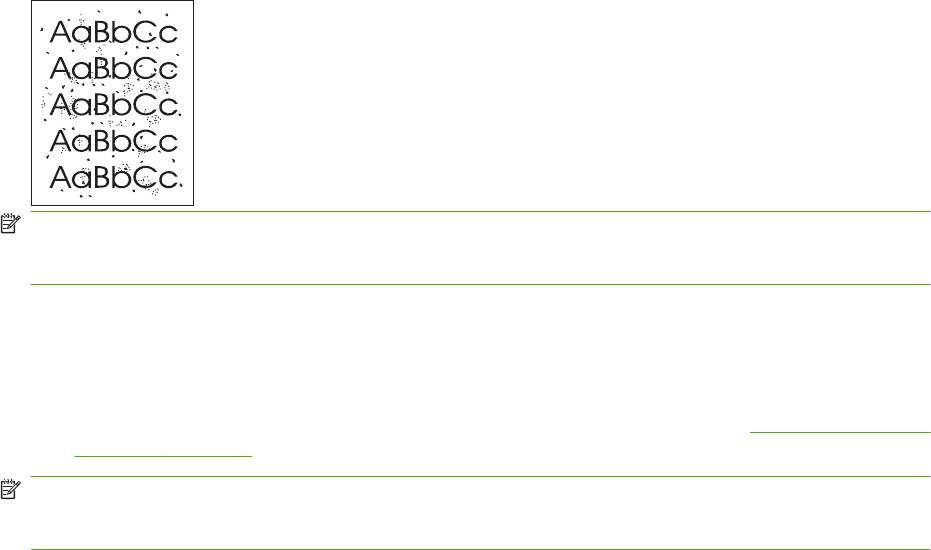
ПРИМЕЧАНИЕ. Для получения наилучших результатов следует использовать лист прозрачной
пленки. При отсутствии прозрачной пленки следует использовать носитель с гладкой
2
поверхностью, предназначенный для копировальных аппаратов, плотностью от 70 до 90 г/м
.
1. Убедитесь, что принтер не печатает и на его панели горит индикатор готовности.
2. Загрузите носитель в подающий лоток.
3. Распечатайте страницу очистки. Откройте свойства принтера (или настройку печати в
Windows XP, Windows Vista и Windows 7). Для получения инструкций см.
Свойства принтера
(драйвер) на стр. 9.
ПРИМЕЧАНИЕ. Процесс очистки занимает около 3 минут. В процессе очистки страница очистки
будет периодически останавливаться. Не выключайте принтер до завершения процесса очистки.
Для полной очистки принтера этот процесс может потребоваться повторить несколько раз.
44 Глава 3 Обслуживание RUWW
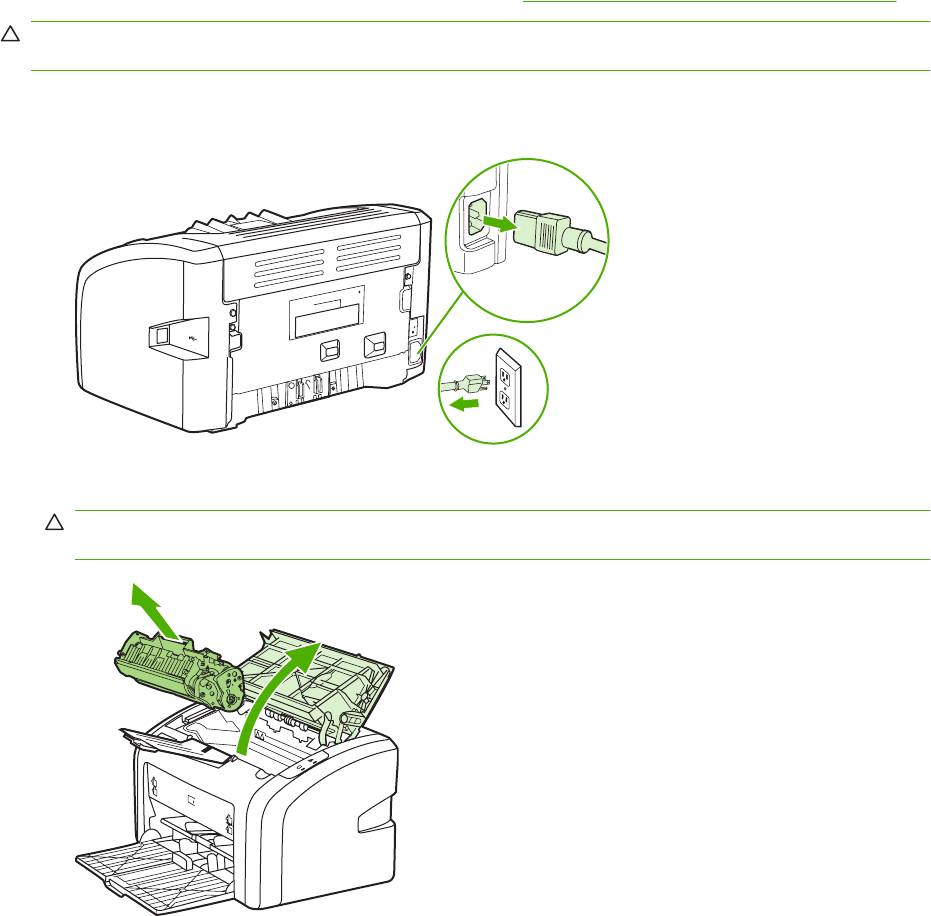
Замена подающего ролика
Даже при использовании принтера в обычном режиме и с хорошим носителем для печати
происходит постепенный износ принтера. При использовании носителя плохого качества
требуется более частая замена подающего ролика.
Если в принтере постоянно возникают проблемы с подачей носителя (носитель для печати не
подается), возможно, потребуется заменить или очистить подающий ролик. Дл получения
информации о за
казе но
вого подающего ролика см. Заказ расходных материалов на стр. 98.
ПРЕДУПРЕЖДЕНИЕ. Невыполнение этой процедуры может привести к повреждению
принтера.
1. Выключите питание принтера и отключите шнур питания от принтера. Подождите, пока
принтер остынет.
2. Откройте дверцу доступа к картриджу и извлеките картридж.
ПРЕДУПРЕЖДЕНИЕ. Во избежание повреждения картриджа старайтесь поменьше
держать его на свету. Накройте извлеченный картридж листом бумаги.
RUWW Замена подающего ролика 45

3. Определите расположение подающего ролика.
4. Освободите небольшие белые фиксаторы с обеих сторон подающего ролика и проверните
ролик вперед.
5. Осторожно потяните ролик вверх и извлеките его.
6. Установите новый подающий ролик в гнездо. Обратите внимание на круглое и
прямоугольное гнезда, которые помогут предотвратить неправильную установку ролика.
46 Глава 3 Обслуживание RUWW
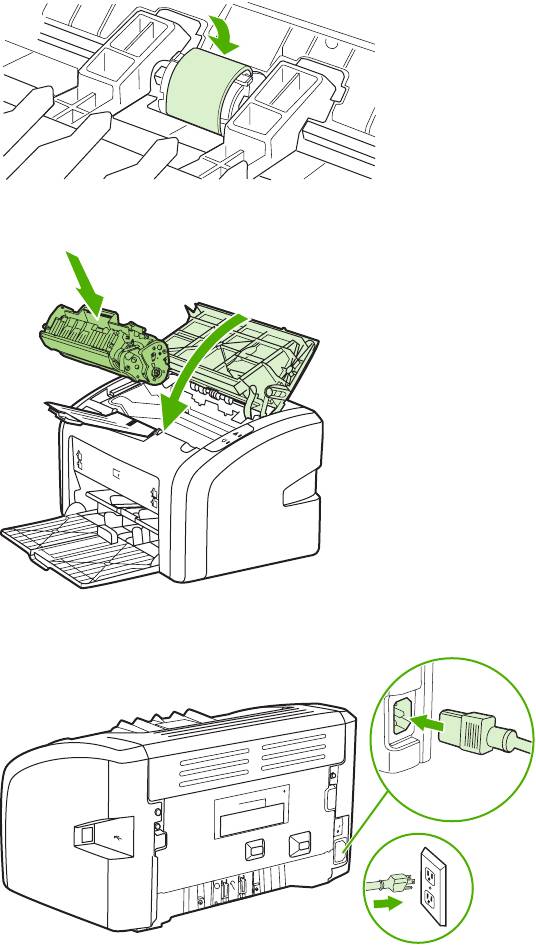
7. Проверните верхнюю часть ролика от себя, пока обе стороны не будут зафиксированы.
8. Вставьте картридж на место и закройте дверцу доступа к картриджу.
9. Подключите шнур питания к розетке и включите принтер.
RUWW Замена подающего ролика 47
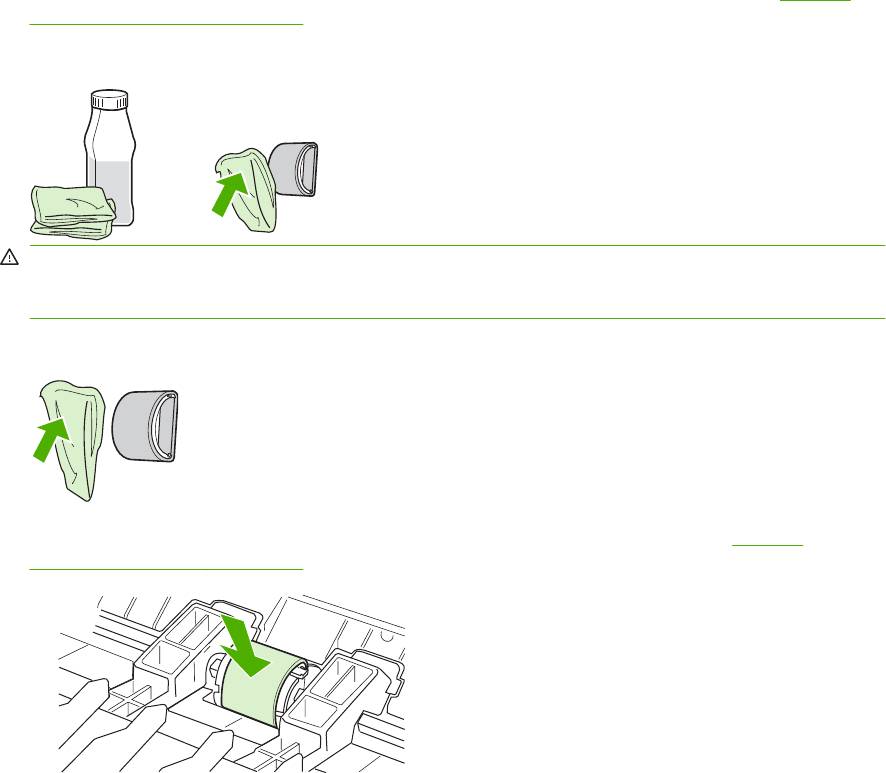
Очистка подающего ролика
Очистка подающего ролика (вместо его замены) выполняется в порядке, описанном ниже.
1. Извлеките подающий ролик согласно указаниям в действиях с 1 по 5 в разделе
Замена
подающего ролика на стр. 45.
2. Смочите кусок ткани без ворса в изопропиловом спирте и протрите ролик.
ВНИМАНИЕ! Спирт является огнеопасным. Держите его и ткань для протирки подальше
от открытого огня. Перед закрытием принтера и подключением шнура питания дайте спирту
полностью высохнуть.
3. С помощью сухой тряпки без ворса протрите подающий ролик для удаления остатков грязи.
4. Перед установкой ролика в принтер его следует полностью высушить (см. Замена
подающего ролика на стр. 45).
48 Глава 3 Обслуживание RUWW
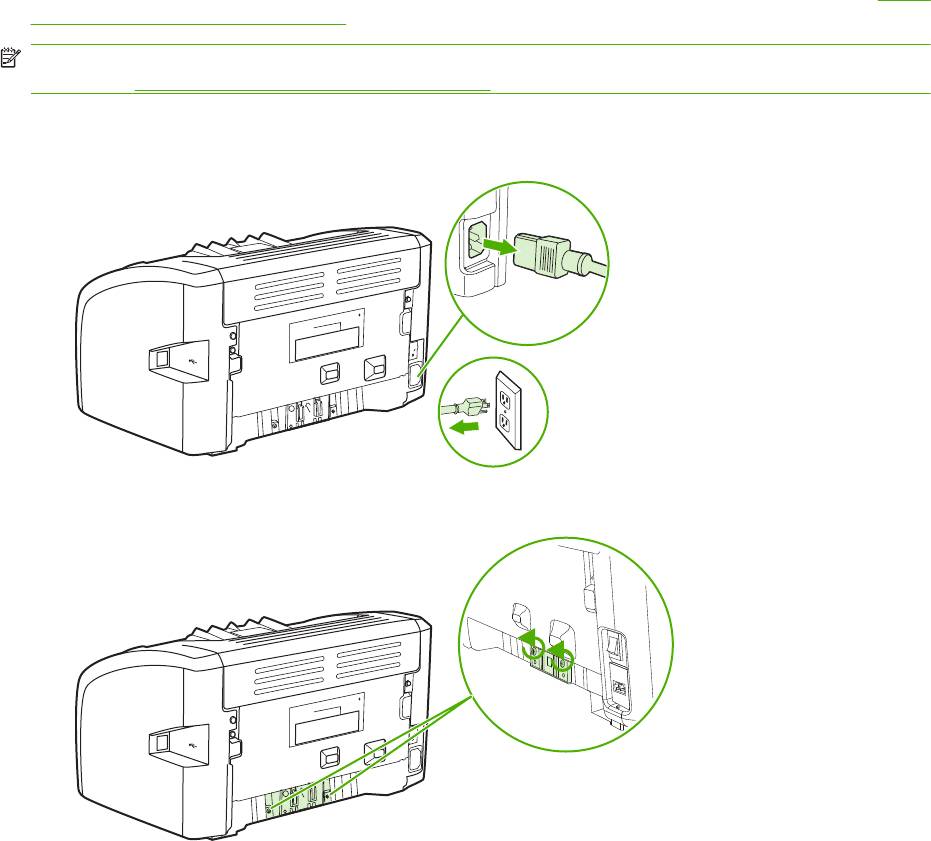
Замена подающей пластины принтера
Даже при использовании принтера в обычном режиме и с хорошим носителем для печати
происходит постепенный износ принтера. При использовании носителя плохого качества
требуется более частая замена подающей пластины. Замена подающей пластины принтера
может потребоваться в том случае, если принтер захватывает из подающего лотка несколько
листов одновременно. Для получения информации о заказе новой подающей пл
астины см.
Заказ
расходных материалов на стр. 98.
ПРИМЕЧАНИЕ. Перед заменой подающей пластины следует сначала очистить подающий
ролик. См.
Очистка подающего ролика на стр. 48.
1. Выключите питание принтера и отключите шнур питания от принтера. Подождите, пока
принтер остынет.
2. Сзади принтера отверните два винта, удерживающих подающую пластину.
RUWW Замена подающей пластины принтера 49
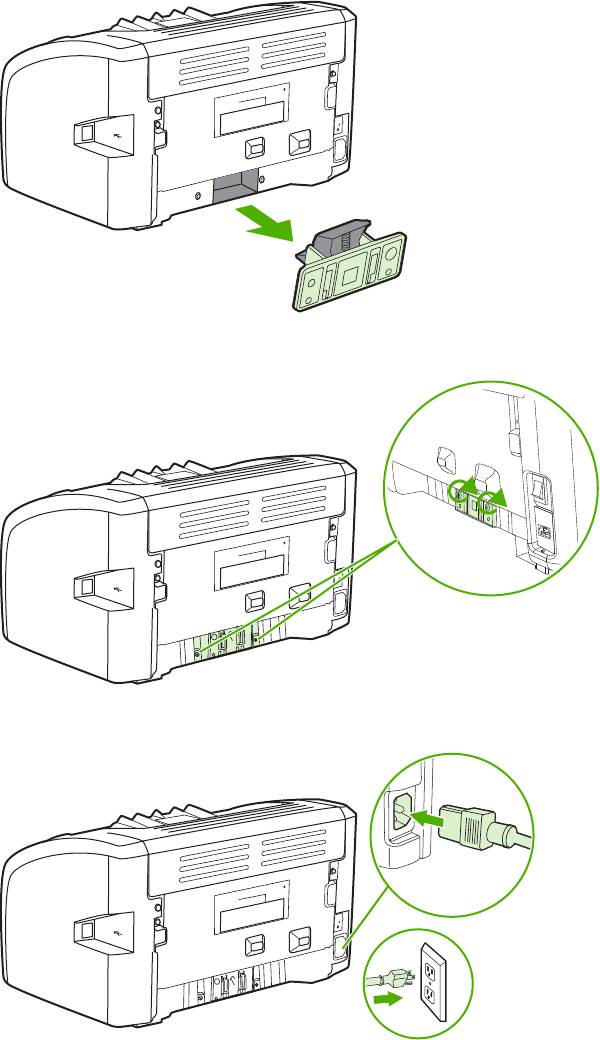
3. Извлеките подающую пластину.
4. Вставьте новую подающую пластину и заверните винты.
5. Подключите шнур питания к розетке и включите принтер.
50 Глава 3 Обслуживание RUWW
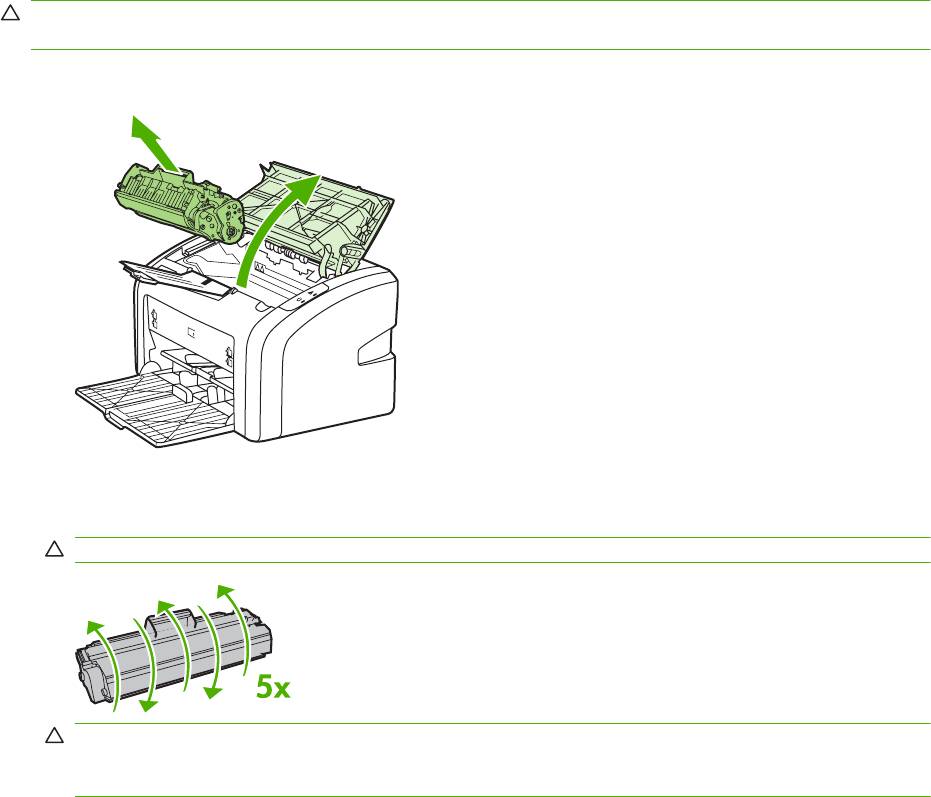
Перераспределение тонера
Когда тонер в картридже подходит к концу, на распечатываемых страницах начинают появляться
участки с блеклым или слишком светлым изображением. В некоторых случаях
перераспределение тонера в картридже может временно улучшить качество печати, позволив,
например, завершить печать документа без замены картриджа.
ПРЕДУПРЕЖДЕНИЕ. Во избежание повреждения картриджа старайтесь поменьше держать
его на свету. Накройте извлеченный картридж листом бумаги.
1. Откройте крышку доступа к картриджу и извлеките картридж из принтера.
2. Чтобы перераспределить тонер, следует несколько раз осторожно встряхнуть картридж
вперед и назад.
ПРЕДУПРЕЖДЕНИЕ. Во избежание повреждения картриджа держите его за оба конца.
ПРЕДУПРЕЖДЕНИЕ. Попавший на одежду тонер следует стряхнуть куском сухой ткани, а
затем простирать одежду в холодной воде. Горячая вода закрепляет пятна тонера на
ткани.
RUWW Перераспределение тонера 51
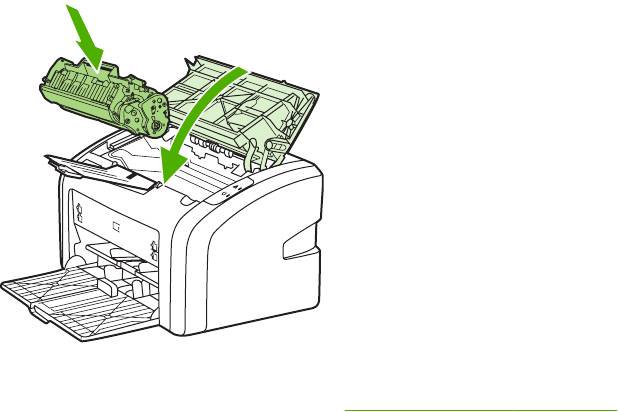
3. Вставьте картридж в принтер и закройте крышку доступа к картриджу.
Если на распечатках по-прежнему появляются блеклые участки, следует установить новый
картридж. Для получения инструкций см.
Замена картриджа на стр. 53.
52 Глава 3 Обслуживание RUWW
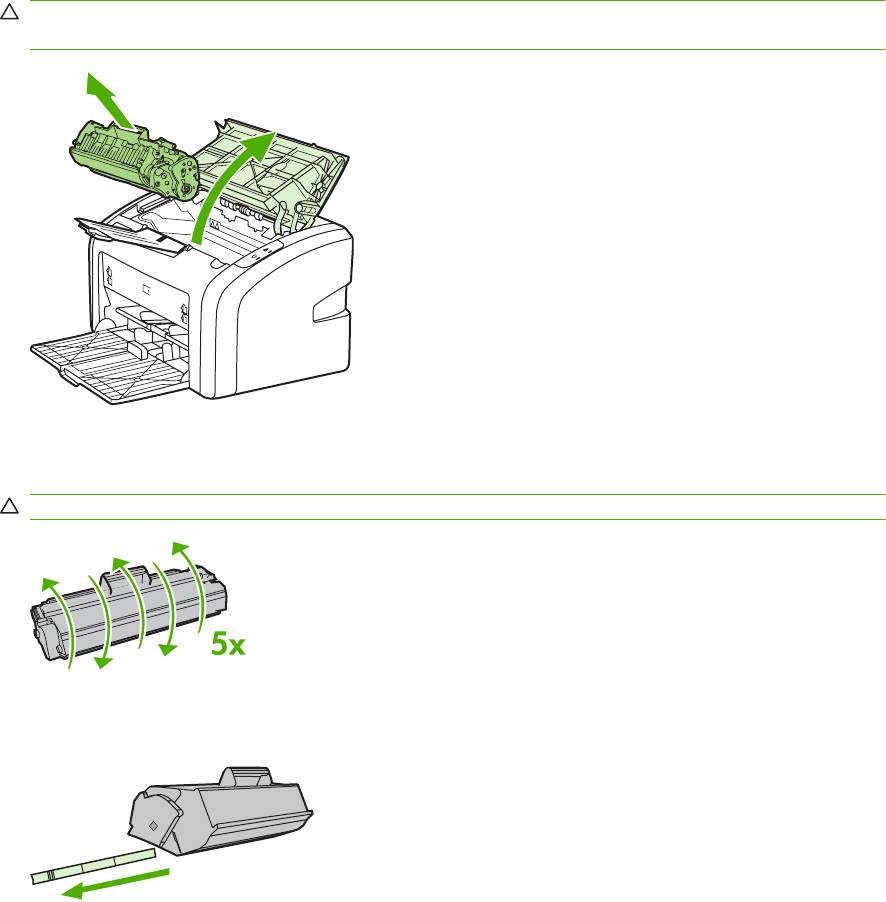
Замена картриджа
1. Откройте крышку доступа к картриджу и извлеките старый картридж. Обратите внимание на
информацию по утилизации картриджа на вкладыше в упаковке картриджа.
ПРЕДУПРЕЖДЕНИЕ. Во избежание повреждения картриджа старайтесь поменьше
держать его на свету. Накройте извлеченный картридж листом бумаги.
2. Извлеките новый картридж из упаковки и, чтобы ровно распределить тонер внутри
картриджа, слегка встряхните его вперед и назад.
ПРЕДУПРЕЖДЕНИЕ. Во избежание повреждения картриджа держите его за оба конца.
3. Потяните за язычок, пока полностью не извлечете ленту из картриджа. Положите язычок с
лентой в упаковку картриджа для последующего возврата на утилизацию.
RUWW Замена картриджа 53
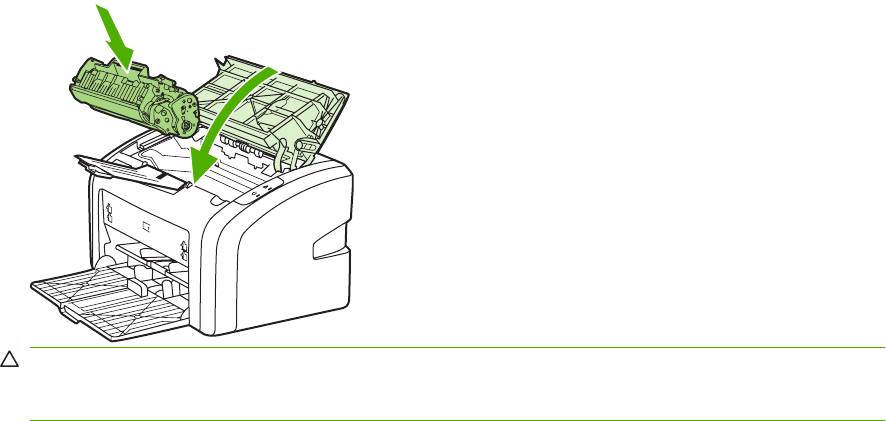
4. Установите новый картридж в принтер и проверьте правильность его установки. Закройте
крышку доступа к картриджу.
ПРЕДУПРЕЖДЕНИЕ. Попавший на одежду тонер следует стряхнуть куском сухой ткани, а
затем простирать одежду в холодной воде. Горячая вода закрепляет пятна тонера на
ткани.
54 Глава 3 Обслуживание RUWW






